Статьи об удалении фона изображений
Все Темы
- Пользователи Камеры
- Любители Путешествий
- Любители фильмов
- Праздники
- Пользователи DVD
- Пользователи социальных Сетей
- Фотография
- Креативный Дизайн
- Учащимся и преподавателям
- Больше Решений
Как сделать фон PNG прозрачным
Автор: Юлия Юрьевна • 2023-07-18 13:49:04 • Проверенные решения
PNG — один из широко используемых форматов изображений для создания логотипов, иконок, рисунков и другой графики. Изображение PNG может иметь цветной или прозрачный фон в зависимости от использования. Итак, если ваш PNG-файл имеет цветной фон и вы хотите получить прозрачный фон PNG, следующие части темы позволят вам узнать лучшие инструменты для выполнения этой задачи.
- Часть 1. Зачем нужны PNG-изображения с прозрачным фоном
- Часть 2. Как сделать прозрачные PNG изображения онлайн бесплатно
- Часть 3. Как быстро удалить фон из PNG в автономном режиме
Часть 1. Зачем нужны PNG-изображения с прозрачным фоном
Файл изображения PNG, не имеющий фоновых пикселей, называется файлом с прозрачным фоном. Такие изображения позволяют нам видеть все, что находится за нами. Изображение PNG с прозрачным фоном используется для логотипов, брошюр, веб-сайтов и другой графики. Прозрачный фон придает изображению профессиональный и стильный вид. Кроме того, с прозрачным фоном изображение не будет конфликтовать с цветом фона и, таким образом, будет выглядеть аккуратно.
Часть 2. Как сделать прозрачные PNG изображения онлайн бесплатно
Существует несколько онлайн-инструментов, которые помогут вам сделать фон ваших изображений PNG фоновым. Ниже приведены популярные из них.
1. OnlinePNGTools
Это простой в использовании инструмент на основе браузера, который не требует установки программы и позволяет иметь изображения PNG с прозрачным фоном. Интерфейс прост, вам нужно только добавить локальный PNG-файл, и фон будет автоматически конвертирован в прозрачный. Вы можете скопировать обработанное изображение в буфер обмена или сохранить его в локальной системе. Кроме того, вы можете установить цвет прозрачности, процентное соотношение, чтобы подобрать похожие цветовые тона, выделить края, а также выбрать маску прозрачности.
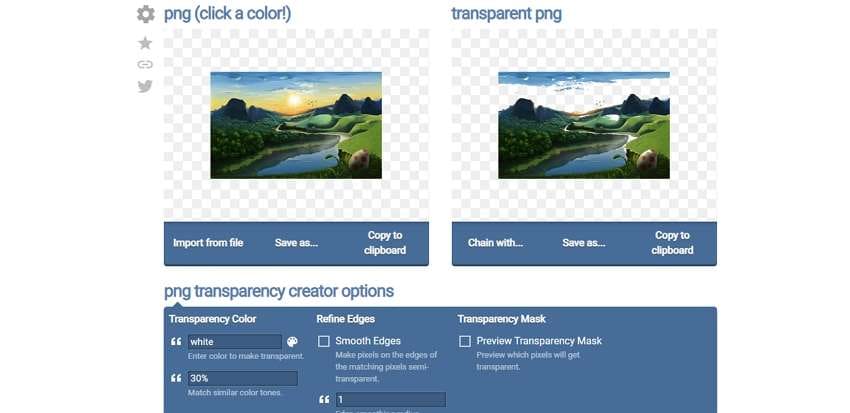
Шаги для того, чтобы сделать PNG прозрачным:
Шаг 1: Откройте https://onlinepngtools.com/create-transparent-png и нажмите на кнопку Импорт из файла, чтобы добавить локальное изображение PNG.
Шаг 2: В разделе "Параметры создателя прозрачности PNG" вы можете выбрать необходимые параметры прозрачности.
Шаг 3: Инструмент автоматически сделает фон прозрачным, и он будет доступен для локальной загрузки.
2. Wondershare PixCut
Это широко используемый онлайн-инструмент, который является бесплатным в использовании и позволяет сделать фон ваших PNG-файлов прозрачным. Вы можете просто перетащить файлы в интерфейс или просмотреть, чтобы добавить их для процесса. Также можно добавить ссылку на изображение. Инструмент автоматически удаляет фон добавленного PNG и делает его прозрачным. Стандартное качество обработанного изображения доступно для локальной загрузки.

Шаги о том, как сделать PNG прозрачным:
Шаг 1: Запустите https://pixcut.wondershare.com/ и нажмите на Загрузить изображение, чтобы просмотреть и импортировать PNG-файл для обработки.
Шаг 2: Инструмент загрузит и обработает добавленный файл, чтобы сделать его фон прозрачным
Шаг 3: Нажмите на кнопку Загрузить бесплатно, чтобы сохранить обработанный файл в локальной системе.
3. Lunapic
Этот онлайн-инструмент позволяет удалить фон или сделать его прозрачным, если это необходимо. Вы можете добавить локально сохраненный файл PNG или URL-адрес. Интерфейс прост, и после добавления и загрузки изображения процесс происходит автоматически. Изображение с прозрачным фоном можно сохранить в системе. Вы также можете получить QR-код для изображения.
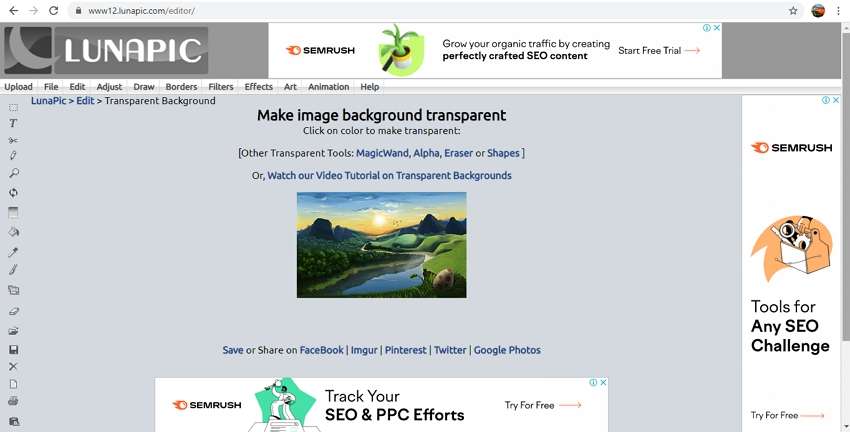
Шаги для конвертации в прозрачный PNG:
Шаг 1: Откройте https://www12.lunapic.com/editor/?action=transparent и нажмите кнопку Выбрать файл, чтобы импортировать изображение.
Шаг 2: Файл будет загружен и обработан.
Шаг 3: В интерфейсе появится изображение с прозрачным фоном. Щелкните правой кнопкой мыши на выбранном изображении, чтобы сохранить его в своей системе.
Часть 3. Как быстро удалить фон из PNG в автономном режиме
Если вы хотите удалить фон из файлов PNG с помощью автономного инструмента с расширенными возможностями, мы предлагаем Wondershare UniConverter как лучший выбор. Совместимая с Windows и Mac программа поддерживает основные форматы изображений и автоматически удаляет фон с помощью ИИ. Детали файлов можно проверить до и после процесса. Кроме того, программа поддерживает редактирование изображений, конвертирование видео, загрузку, запись и многое другое. С помощью программы можно даже конвертировать JPG в прозрачный PNG.
Wondershare UniConverter — Лучший видеоконвертер для Mac/Windows
-
Поддержка удаления фона из изображений JPG, JPEG, PNG, GIF и BMP
-
Поддерживается обработка нескольких файлов сразу
-
Удаляет фон и делает их прозрачными быстро и с использованием искусственного интеллекта
-
Возможность проверки деталей до и после обработки
-
Поддержка Windows и Mac
Шаги о том, как быстро удалить фон из PNG:
Шаг 1 Запустите Wondershare и добавьте изображения
Откройте установленную программу и в разделе Инструментарий перейдите на вкладку Удаление фона.

Нажмите на значок Добавить файлы или знак +, чтобы просмотреть и импортировать локальные файлы изображений. Можно добавить несколько файлов.

Шаг 2 Проверка сведений о файле
Все добавленные файлы появятся на экране. Наведите курсор на нужное изображение и нажмите на кнопку Нажмите, чтобы узнать подробности, которая откроет изображение в большем всплывающем окне.

Шаг 3 Удалить фон
На вкладке Расположение файла можно выбрать папку для сохранения обработанного файла. Наконец, нажмите на кнопку Начать, чтобы программа начала обработку и удаление фона.
Вывод
Онлайн-инструменты просты и бесплатны, их можно использовать, когда нужно обработать всего несколько изображений без дополнительных функций. Для обработки нескольких файлов сразу и расширенных функций лучше всего подходит программа Wondrshare UniConverter.
Ваш полный набор видеоинструментов
 Легко удалить фон из PNG, JPG, GIF в пакетном режиме.
Легко удалить фон из PNG, JPG, GIF в пакетном режиме.


Юлия Юрьевна
Главный редактор